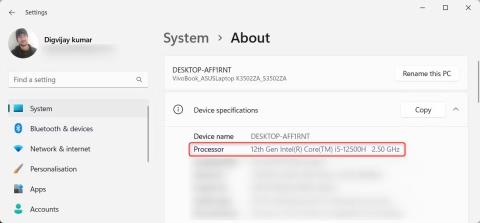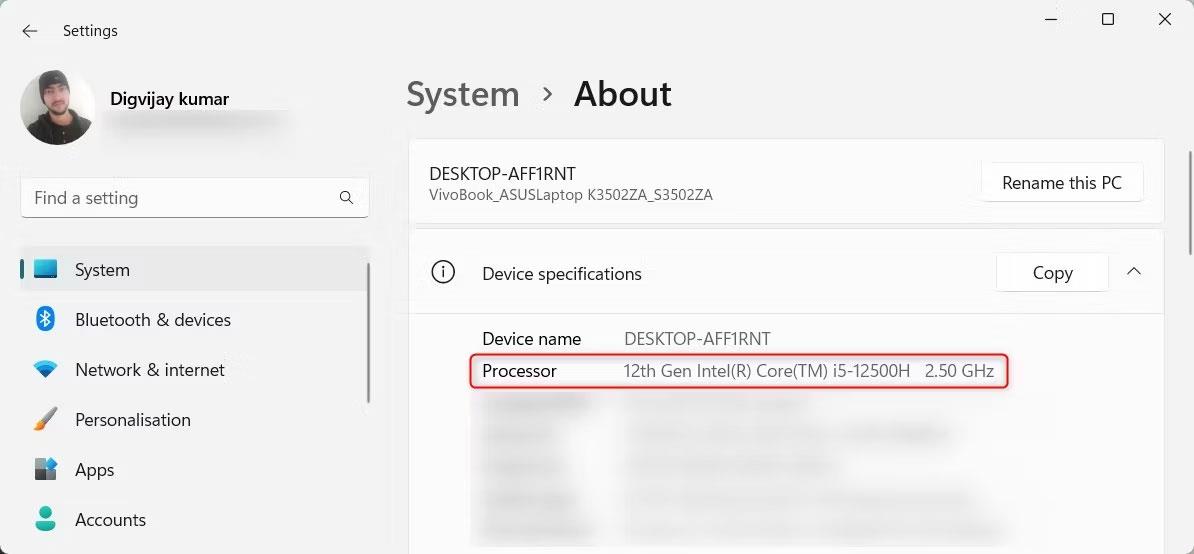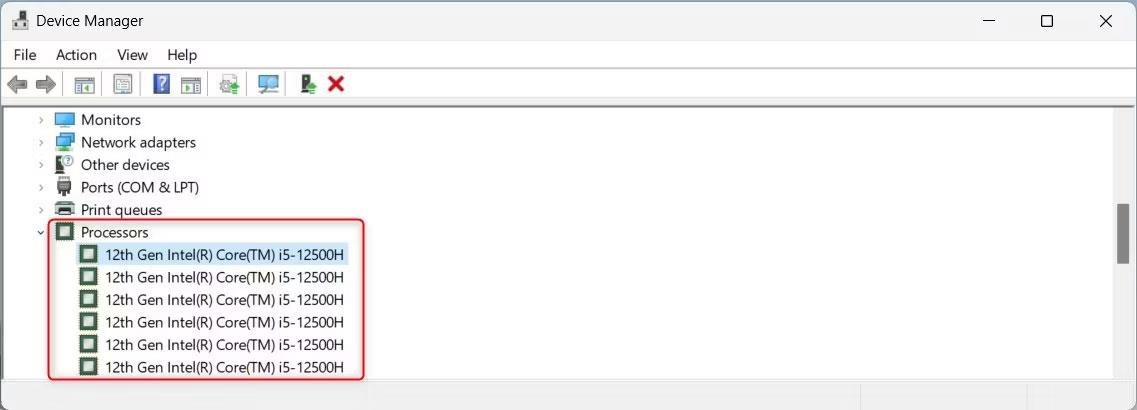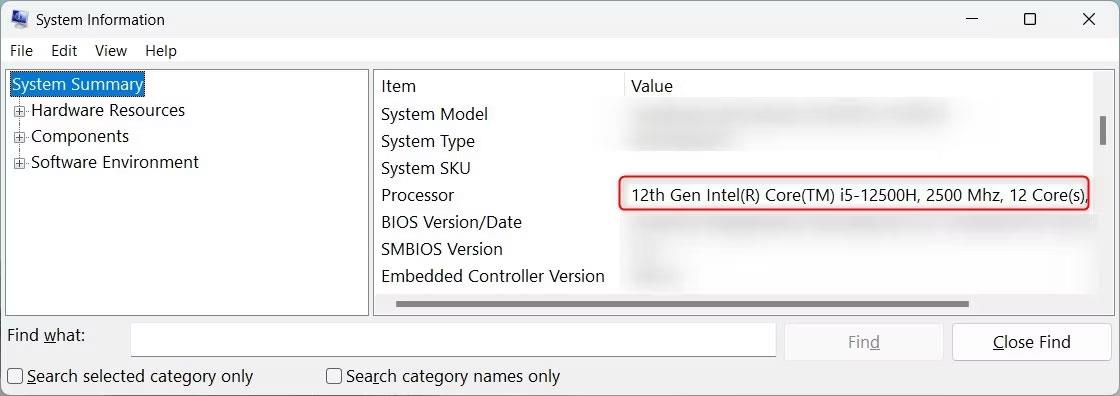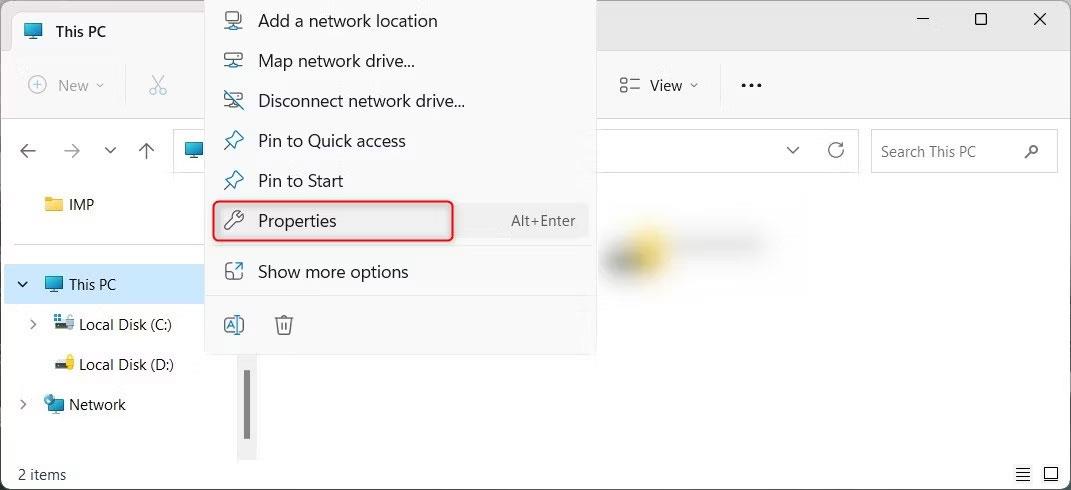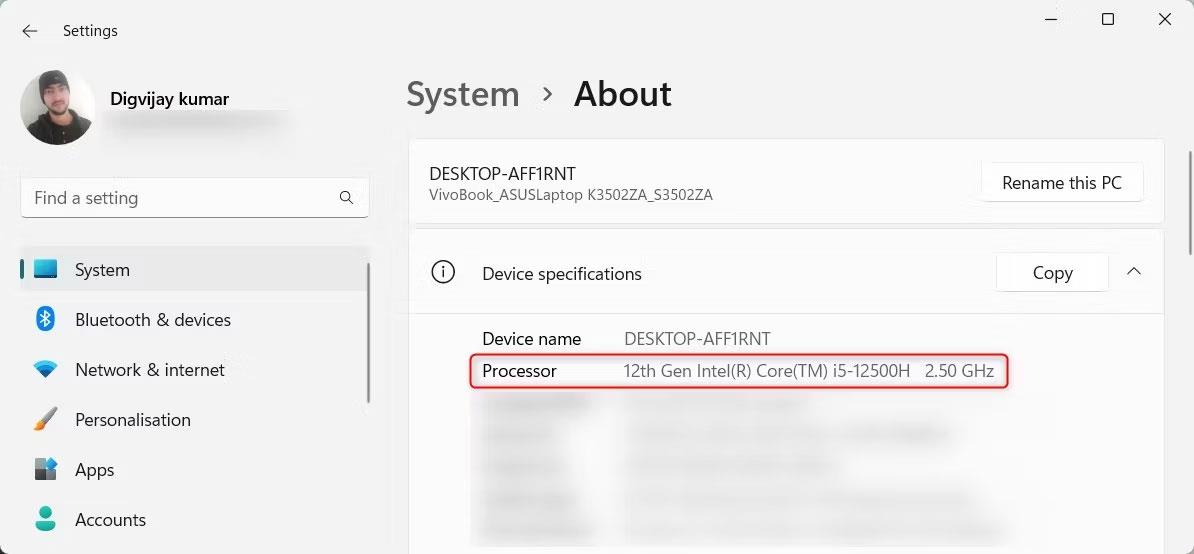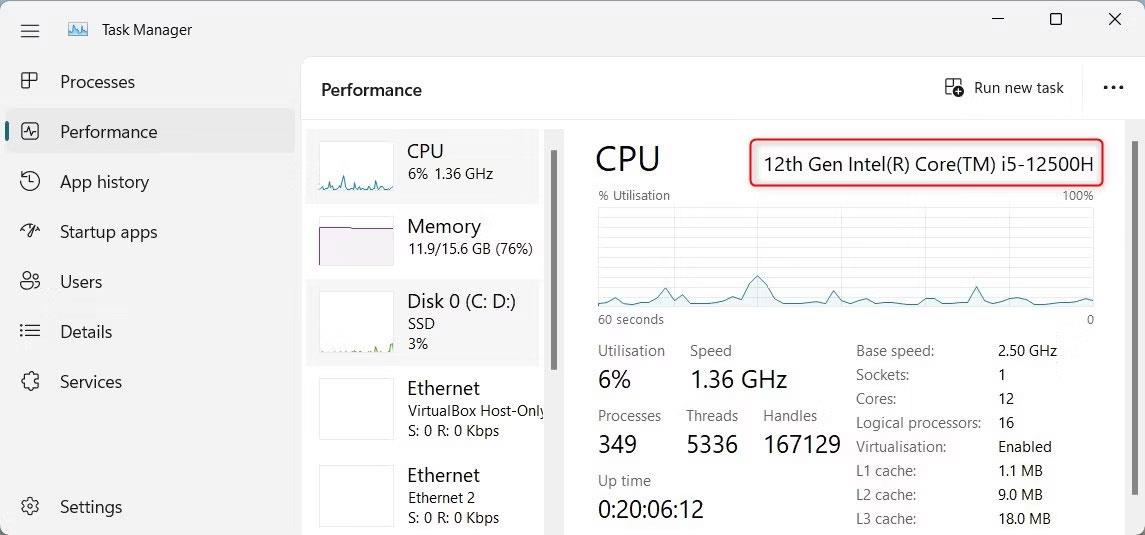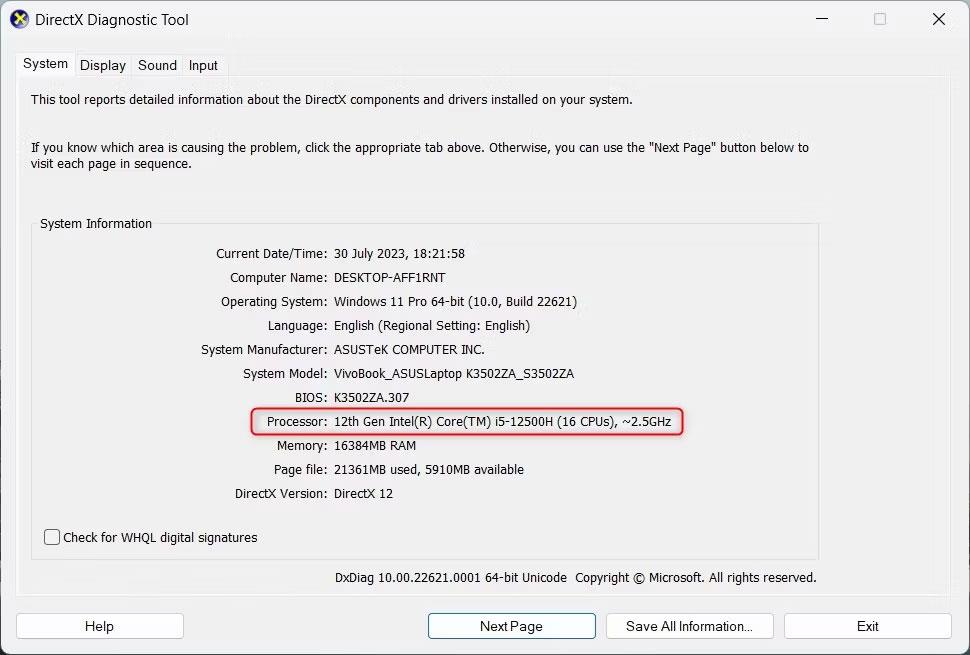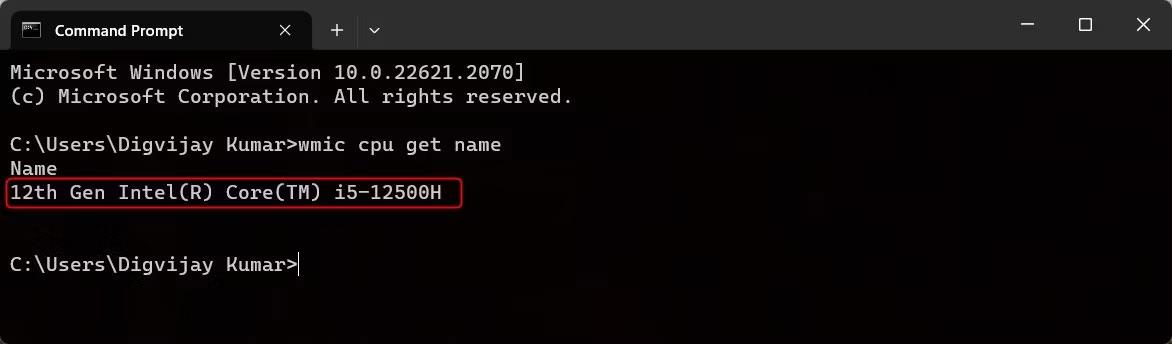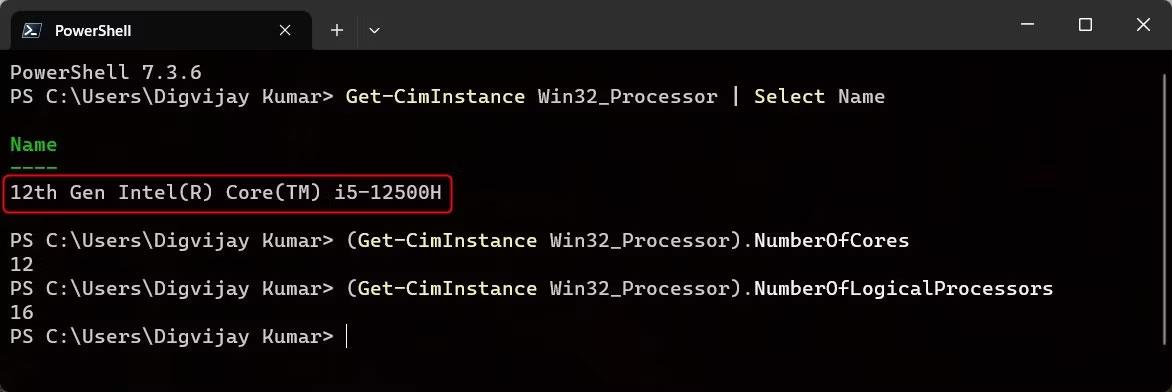För att ta reda på information om Intel-processorgenerationen på din Windows-enhet räcker det med några klick. I den här artikeln kommer Wiki.SpaceDesktop att guida dig hur du hittar information om processorn och förklarar parametrarna. Om du vill veta hur du visar detaljerad datorkonfiguration kan du hänvisa till den här artikeln: 4 enkla sätt att kontrollera dator- och bärbar datorkonfiguration och hårdvaruinformation
1. Så här kontrollerar du Intel-processorgenereringen med systeminställningar
På Windows kan du snabbt kontrollera din Intel-processorgenerering genom Systeminställningar. För att göra detta, öppna Inställningar .
I fönstret Inställningar klickar du på alternativet System för att öppna det. Nästa, på den högra panelen, rulla ner och klicka på Om för att se din systeminformation.
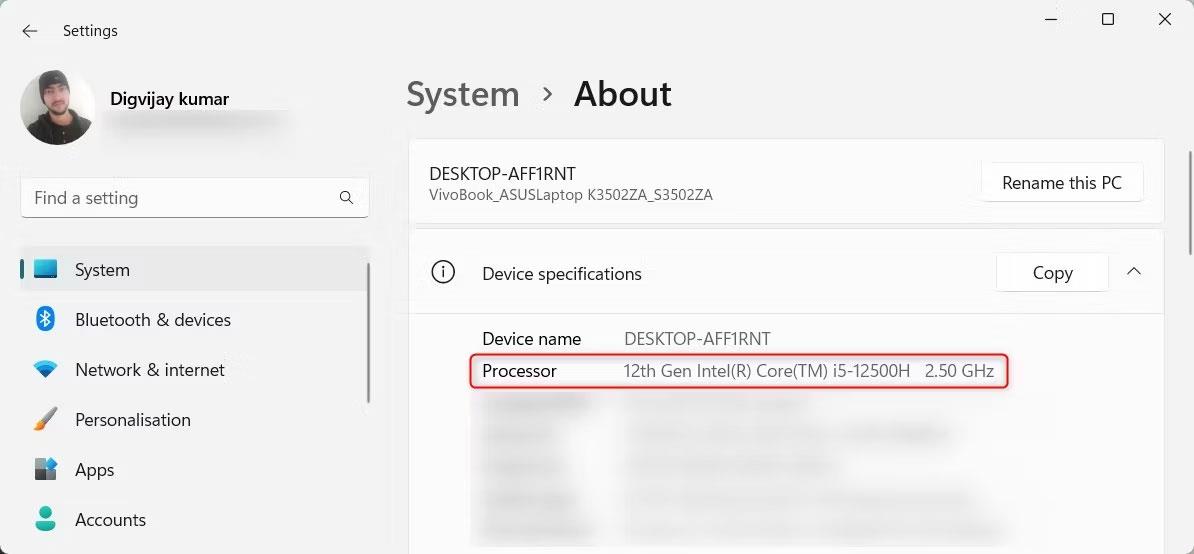
Kontrollera Intel-processorgenereringen med Systeminställningar
Här hittar du processornamnet och Intel-processorgenerationen. Du kan också kontrollera ytterligare specifikationer som RAM-version och operativsystem här.
2. Hur man kontrollerar Intel-processorgenereringen med Enhetshanteraren
Ett annat sätt att kontrollera din Intel-processorgenerering är genom Enhetshanteraren . För att göra detta, högerklicka på Start och välj Enhetshanteraren från listan med alternativ. Du hittar en lista över olika enheter och hårdvara i fönstret Enhetshanteraren. Expandera avsnittet Processorer för att se Intel-processorns namn och generation.
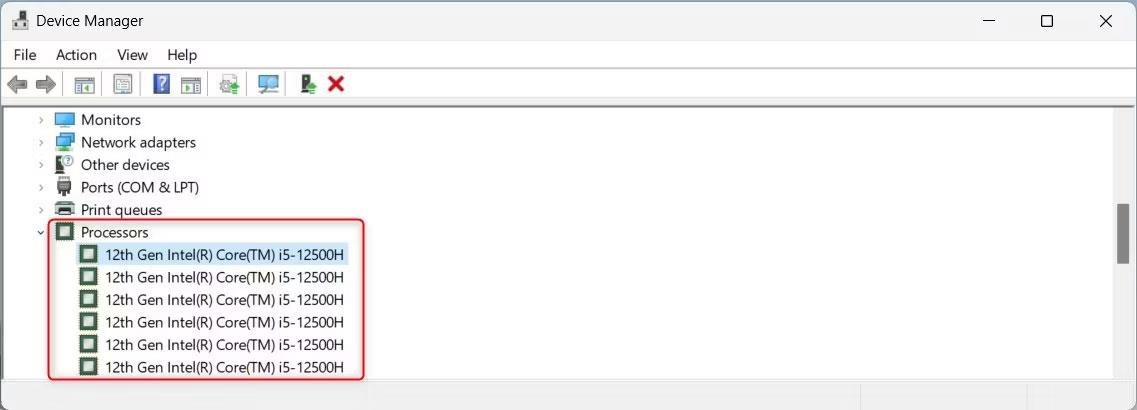
Kontrollera Intel-processorgenereringen med Enhetshanteraren
Här kan du också kontrollera andra detaljer som hårdvaru-ID, tillverkare och drivrutinsleverantör. För att se dem högerklickar du på din processor och väljer Egenskaper . Växla sedan till fliken Detaljer och klicka på rullgardinsmenyn Egenskap .
3. Hur man kontrollerar Intel-processorgenereringen med hjälp av verktyget Systeminformation
Du kan använda verktyget Systeminformation för att få en omfattande rapport om ditt system. Detta verktyg ger mer än bara information om Intel-processorgenerering. Den ger detaljerade insikter om installerade drivrutiner, systemmodell, BIOS-version, Windows-version, minne, etc.
För att öppna det här verktyget, skriv Systeminformation i Windows sökfält. Välj sedan det från sökresultaten. Du kan också använda Win + R för att öppna kommandot Kör , skriv msinfo32 och tryck på Enter.
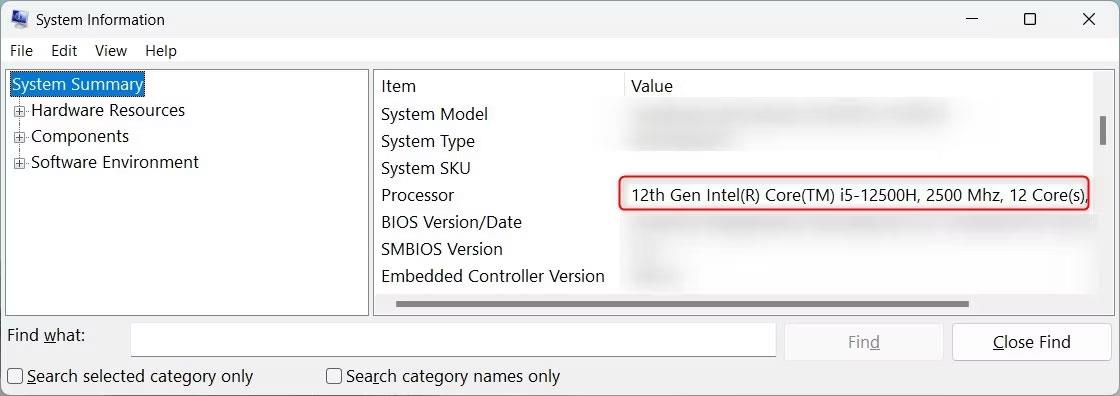
Kontrollera Intel-processorgenereringen med hjälp av Systeminformation
Ditt processornamn finns i avsnittet Systemsammanfattning på den högra panelen.
4. Hur man kontrollerar Intel-processorgenereringen med File Explorer
Om du använder Windows File Explorer kan du också kontrollera Intel-processorgenerationen här. Du kan kontrollera din Intel-processorgenerering direkt från File Explorer-fönstret.
För att göra detta, klicka på Den här datorn från den vänstra panelen och välj sedan Egenskaper .
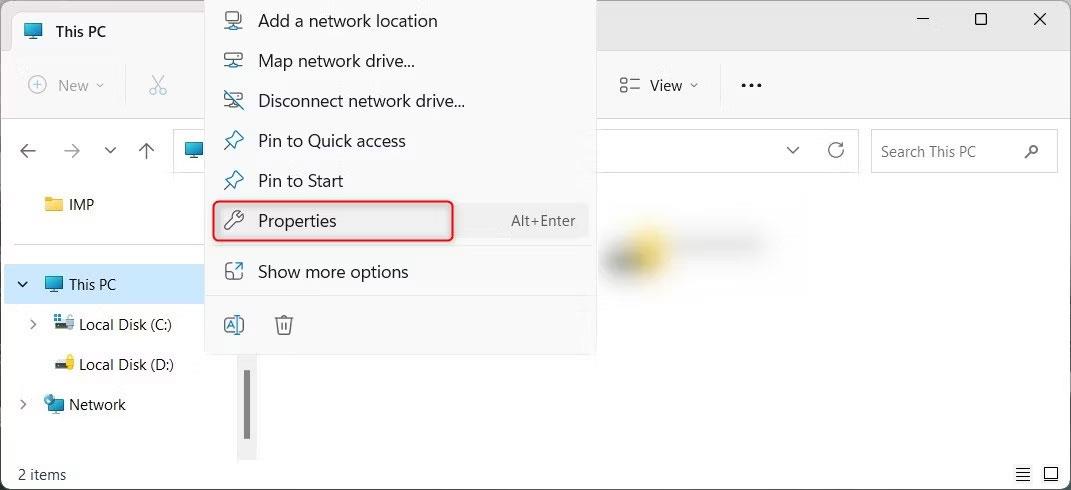
Kontrollera Intel-processorgenereringen med File Explorer
Du hittar Intel-processorgenerationen i avsnittet Enhetsspecifikationer .
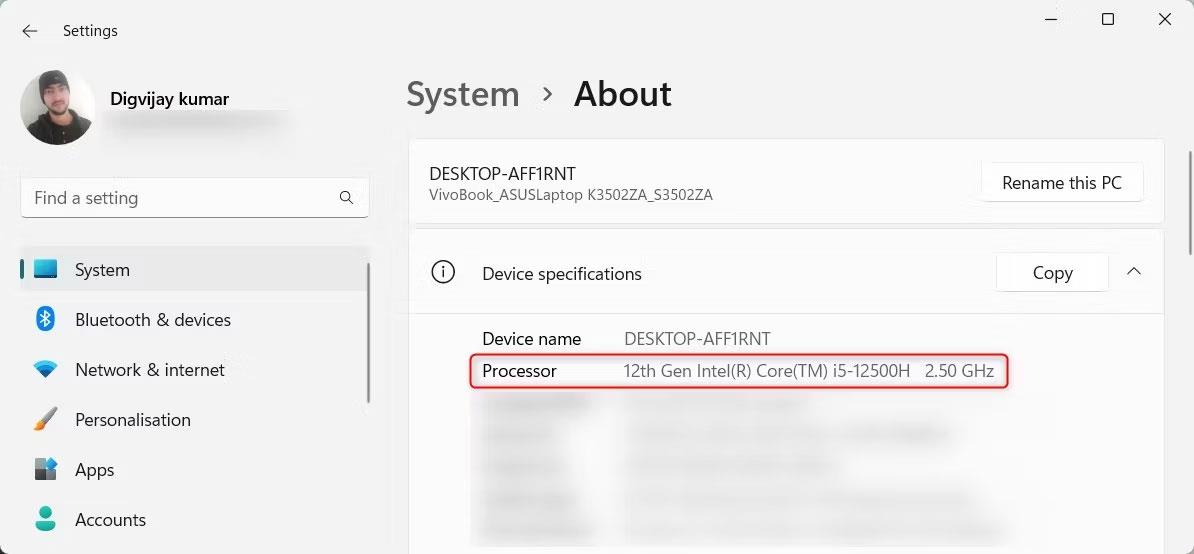
Kontrollera Intel-processorgenereringen med Systeminställningar
Den här skärmen visar också Windows-versionen, operativsystemets uppbyggnad, systemtyp och andra detaljer.
5. Hur man kontrollerar Intel-processorgenereringen med Task Manager
Task Manager är ett inbyggt Windows-verktyg som visar vilka program och tjänster som körs på din dator. För att öppna den högerklickar du på ett tomt utrymme i aktivitetsfältet och väljer Aktivitetshanteraren från menyn som visas. Dessutom kan du trycka på tangentkombinationen Ctrl + Shift + Esc för att öppna direkt.
Du kommer att se många flikar i Aktivitetshanterarens fönster som processer, prestanda, apphistorik, etc. Klicka på fliken Prestanda och expandera CPU-avsnittet.
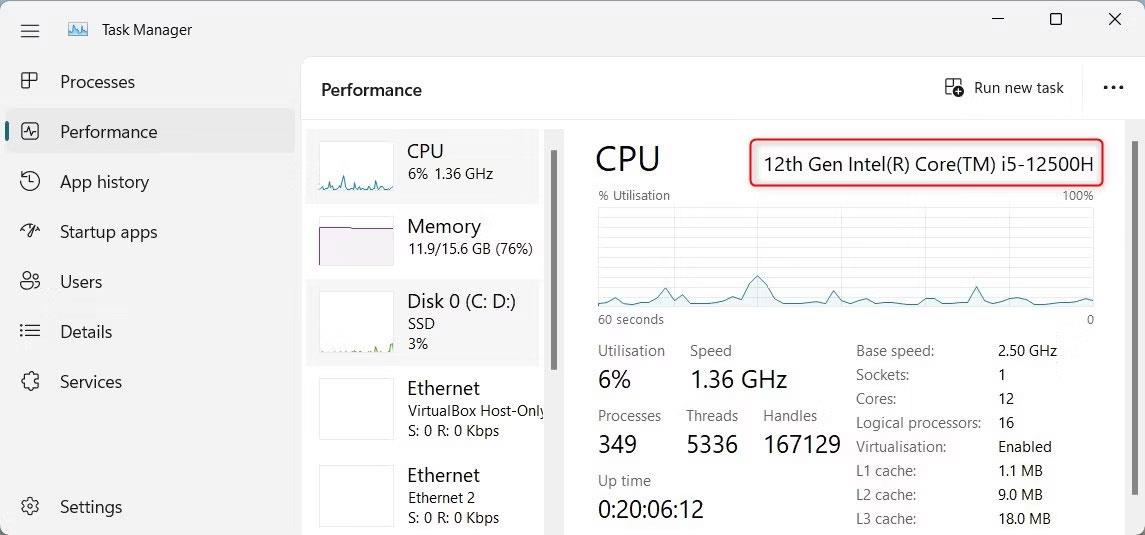
Kontrollera Intel-processorgenereringen med Task Manager
Här hittar du processornamnet och Intel-processorgenerationen. Till exempel, om du ser 12:e generationens Intel(R) Core(TM) i5-12500H, har du en 12:e generationens Intel Core i5-processor.
6. Hur man kontrollerar Intel-processorgenereringen med DirectX Diagnostic Tool
DirectX Diagnostic Tool är ett annat Windows-verktyg som ger detaljerad information om systemhårdvara och konfiguration. Det här verktyget är utformat för att felsöka DirectX ljud- och videoproblem, men du kan också kontrollera din Intel-processorgenerering.
För att öppna det här verktyget, högerklicka på Start och välj Kör . Skriv dxdiag i inmatningsfältet och klicka på OK eller tryck på Retur. Detta kommando öppnar DirectX Diagnostic Tool.
I fönstret DirectX Diagnostic Tool klickar du på fliken System . Leta efter raden Processor i avsnittet Systeminformation så hittar du namnet och generationen av din processor.
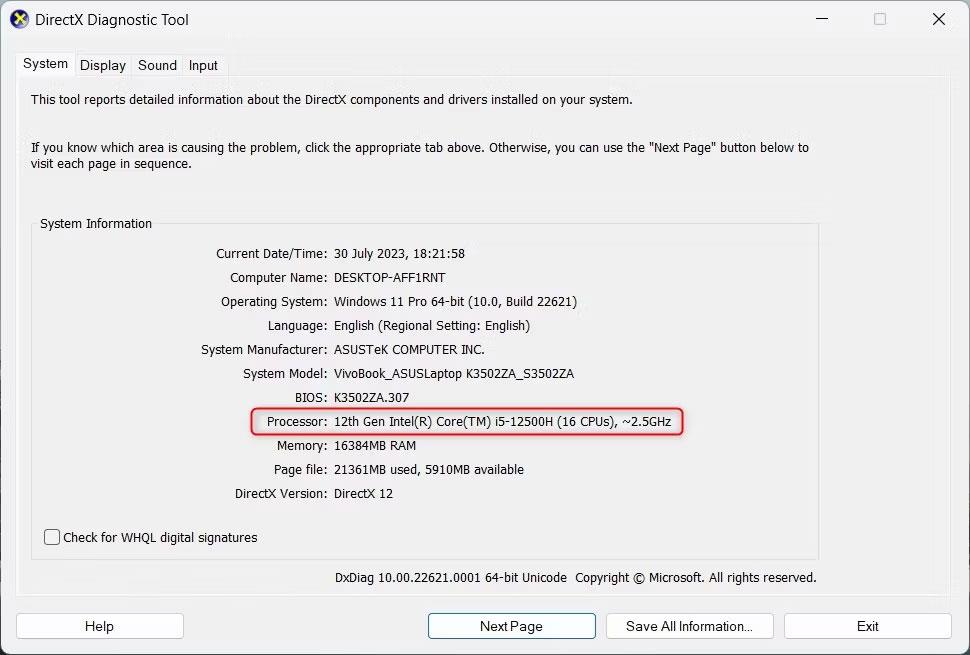
Kontrollera Intel-processorgenereringen med DirectX Diagnostic Tool
Ögonblicksbilden ovan visar ett exempelsystem med en 12:e generationens Intel Core i5-12500H-processor.
Denna information är viktig vid felsökning och uppgradering av datorkomponenter. Du kan också jämföra prestandaskillnader mellan olika generationer av Intel-processorer.
7. Hur man kontrollerar Intel-processorgenereringen med kommandotolken
Om du är tekniskt kunnig kan du också använda kommandotolken för att kontrollera genereringen av din Intel-processor. För att göra detta, skriv CMD i Windows sökfält och välj kommandotolksappen från sökresultaten.
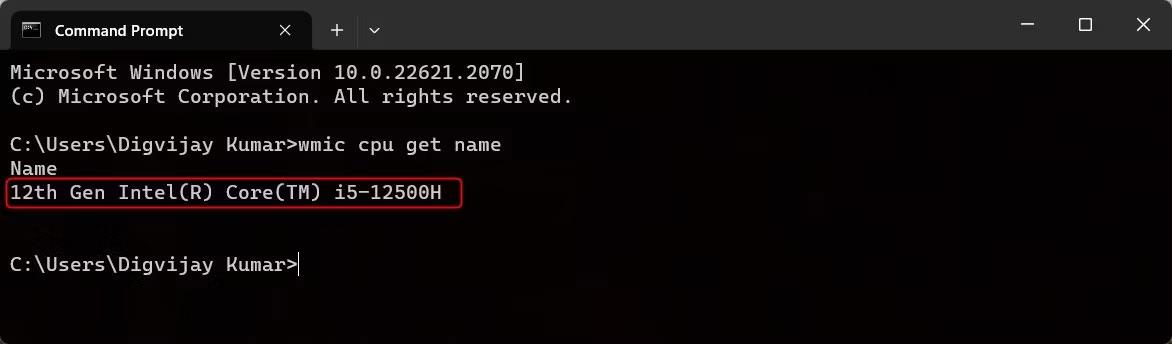
Kontrollera din Intel-processorgenerering med kommandotolken
I kommandotolksfönstret skriver du wmic cpu get name och trycker på Retur. Du kommer att se din processors namn tillsammans med dess Intel-processorgeneration.
8. Hur man kontrollerar Intel-processorgenerering med Windows PowerShell
PowerShell liknar Command Prompt men har ytterligare funktioner och funktionalitet. Så om du vill ha en mer avancerad systemrapport som täcker din Intel-processorgeneration, är PowerShell det bästa valet.
För att öppna PowerShell, högerklicka på Start-knappen och välj Terminal från listan med alternativ. Istället, om kommandotolken är öppen, klicka på nedåtpilen och välj Windows PowerShell från listan. Alternativt kan du använda tangenterna Ctrl + Skift + 1 för att direkt öppna PowerShell-fönstret.
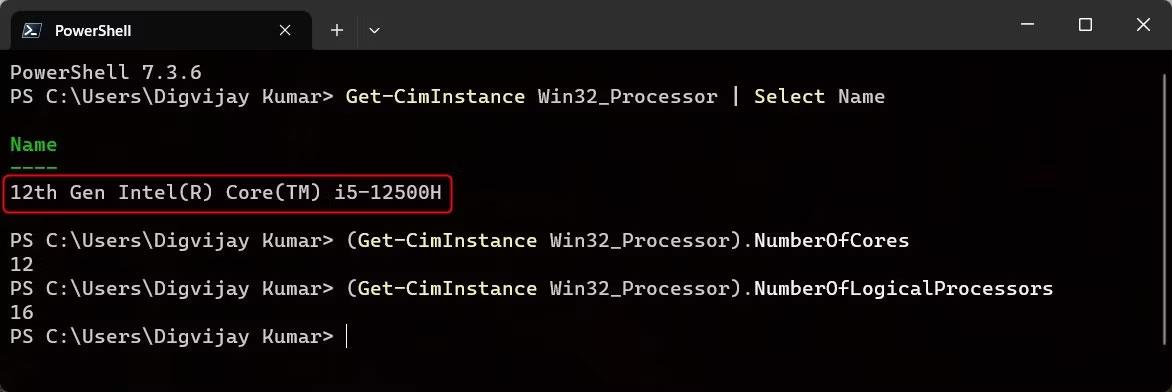
Kontrollera Intel-processorgenereringen med PowerShell
I PowerShell-fönstret anger du följande kommando och trycker på Retur. Du kommer att få processornamnet och Intel-processorgenerationen.
Get-CimInstance Win32_Processor | Select Name
För att hitta det totala antalet kärnor och trådar i din processor, skriv in följande kommando i ett PowerShell-fönster och tryck på Enter. Du kommer att se det aktuella antalet kärnor för din CPU.
(Get-CimInstance Win32_Processor).NumberOfCores
På samma sätt skriver du följande kommandon och trycker på Enter för att få information om det totala antalet trådar.
(Get-CimInstance Win32_Processor).NumberOfLogicalProcessors
Här är några sätt att kontrollera genereringen av din Intel-processor. Nu kan du använda dessa tips innan du köper en ny CPU eller uppgraderar en gammal CPU för att testa Intel-processorgenerationen.